Coreldraw 12: Vẽ ô tô thể thao (tiếp theo)- Để tạo thêm hiệu ứng của kiếng, ta vẽ thêm vô-lăng và ghế ngồi. - Để vẽ độ dày của ghế ta sử dụng lệnh Interactive Extrude Tool. Trên thanh thuộc tính chọn ô Color, chọn ô Use Solid Color, chọn màu chuyển sắc (hình 13).
- Sắp xếp ghế và vô-lăng vào đúng vị trí, chọn phần kiếng.
- Chọn Arrange - Order - To Front.
- Lúc này ta sẽ thấy phần ghế và vô-lăng bị mờ do phải nhìn qua lớp kiếng (hình 14).
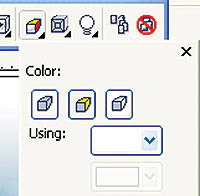
Hình 13

Hình 14
Bước 2: Vẽ bánh xe
- Vẽ vỏ xe: vẽ một hình ellipse, tô đen và xoay 10 độ (hình 15).
- Vẽ niềng xe: từ hình ellipse tạo vỏ xe trên vẽ thêm 9 hình ellipse có cùng tâm theo thứ tự nhỏ dần (hình 16).
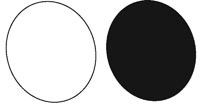
Hình 15
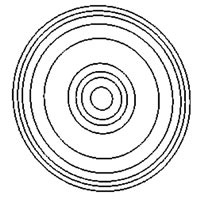
Hình 16
- Chọn hình ellipse thứ tư từ ngoài vô, chọn công cụ Shape Tool chỉnh cho có hình dáng bánh răng (hình 17).
- Chọn ellipse thứ 9 cho đường line là 0.85pt.
- Hình thứ 8 tô màu C:8, K:10.
- Hình 7 tô đen.
- Hình 6 tô Fountain (hình 18).
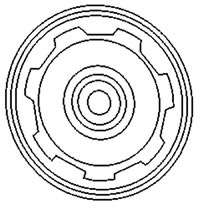
Hình 17
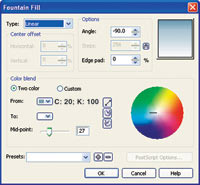
Hình 18
- Hình 5 tô màu C:8, K:10.
- Hình 4 tô Fountain (hình 19).
- Hình 3 tô đen.
- Hình 2 cho đường line là 0.85pt.
- Hình 1 tô Fountain (hình 20).
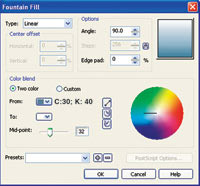
Hình 19

Hình 20
- Sắp xếp vỏ và niềng xe (hình 21).
- Gắn bánh xe mới vẽ vào phần trước của xe, vẽ thêm phần cản nước.
- Vẽ độ dày của bánh xe (giống phần vẽ ghế, sử dụng lệnh Interactive Extrude Tool) (hình 22).

Hình 21

Hình 22
- Vẽ bánh sau của xe tương tự như vẽ bánh trước (hình 23).
Bước 3: Trang trí bên ngoài
- Vẽ cản trên cốp phía sau xe, tô Fountain (hình 24, 25).
- Vẽ phần lấy gió phía đầu xe (hình 26).

Hình 23
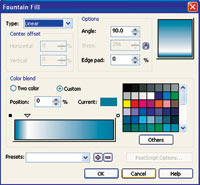
Hình 24

Hình 25

Hình 26
- Vẽ phần lấy gió bên hông xe.
- Vẽ hình ellipse, chọn công cụ Shape Tool chỉnh đầu bên phải nhỏ hơn bên trái một chút, xoay về bên phải 10 độ.
- Tạo một ellipse nữa từ ellipse trên, chọn công cụ Shape Tool chỉnh và tô màu như hình 27.
- Chọn lệnh Interactive Blend Tool, kéo từ màu xanh đến đen, vẽ viền trên và dưới để tạo cảm giác lõm vào (hình 28, 29). (Còn tiếp)
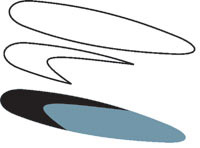
Hình 27

Hình 28

Hình 29
 Thư Kỳ (3)
Thư Kỳ (3) 